Tips för Windows 10: Ta bilder och ta selfies med kamera-appen
Microsoft introducerade först en inbyggd kamera-appmed Windows 8 under 2012. Jag måste erkänna att jag sällan har använt det mycket förutom enstaka profilbilduppdatering. Med en ny generation datorenheter som 8-tums surfplattor eller formfaktorer som Microsoft Surface Pro, hittar kameran sin plats i många händelser och tillfällen. Jag har sett användare använda sina surfplattor inbyggda kameror för att ta bilder, oavsett om det är en selfie, gruppfoto eller till och med videor.
Använda kameraappen i Windows 10 Ta foton
Det är några saker du bör veta innan dubörja använda kameraprogrammet i Windows 10. Den är inte lika kraftfull som den du skulle hitta på din smartphone. Exempel inkluderar panorama, slow motion eller tidsinställd. Kameraprogrammet är också begränsat av din enhet, så funktioner som en blixt är inte tillgängliga; så förvänta dig inte att använda den som en ersättning för en traditionell punkt eller skjuta heller. För de ögonblick du behöver fånga något serendipitously, kan kamera-appen vara allt du behöver.
Du hittar Camera-appen på Start-menyn, eller så kan du starta den från listan Alla appar.

När den lanseras dyker sökaren upp, där du ser ditt ämne. Där kan du utföra några uppgifter. Om du vill ta ett foto trycker du på kameraikonen.
Om du vill byta till video, klicka på videokamerans ikon för att börja spela in video.
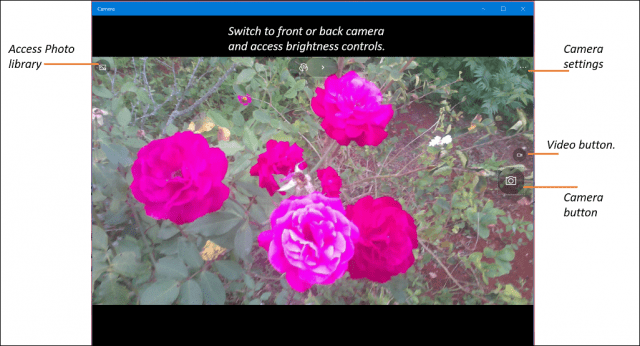
Du kan zooma in i ditt ämne med hjälp av nypgesten. Kolla in vår tidigare artikel för att lära dig mer om gester med tips för att navigera i Windows 10-miljön i Touch Mode.
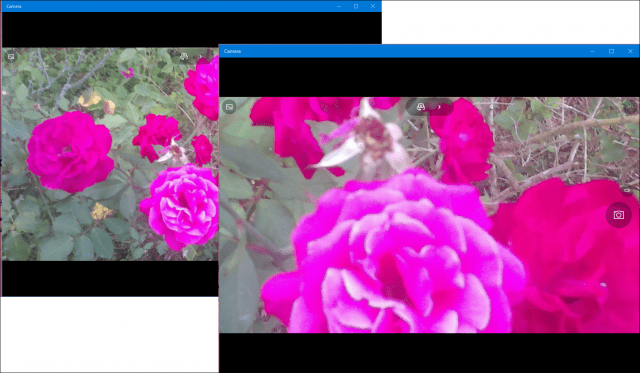
Du kan göra snabba justeringar i farten, till exempel att komma åt en dold, men grundläggande ljusstyrka överst.
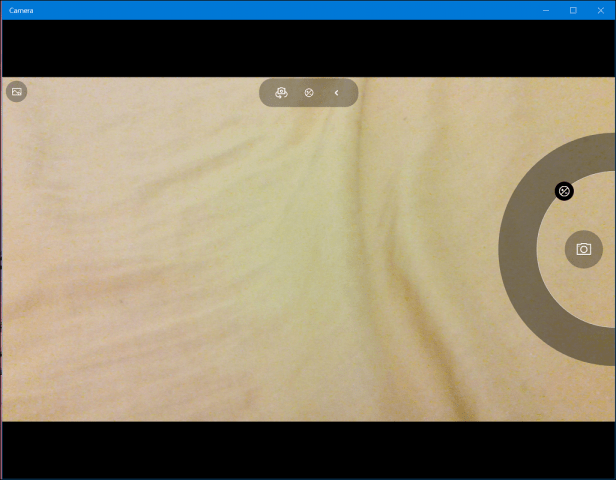
Du kan ta selfies också, bara byta tillframåtvänd kamera genom att knacka på / klicka på kameraikonen längst upp i fönstret. Du kan ändra kamerainställningarna, så att du kan justera kameraknappen för standardbeteenden som burst-läge eller video. Det finns även alternativ för att ändra bildformat och videoinspelning. Andra funktioner som användare kan hitta i kameraappen inkluderar möjligheten att ta ett försenat foto med vissa intervall.
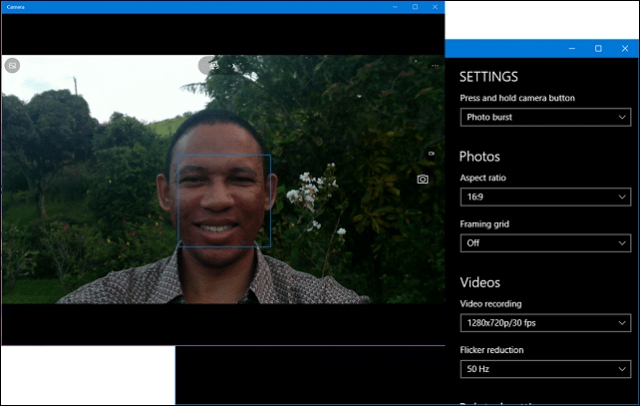
Att ta bilder på kvällen är inte det bästagånger för att använda kamera-appen märkte jag. Ett viktigt tips jag skulle lämna användare med: när du tar bilder av ett ämne, närma dig objekt så nära du kan för att få bästa resultat.
Återigen är det inte en DSLR-kvalitet, men användare bör göra detkänner dig säker på att använda den om behovet uppstår, om du inte har din smartphone i närheten eller om du är i klass och vill fånga något på en whiteboard. Kolla in det och berätta vad du tycker.








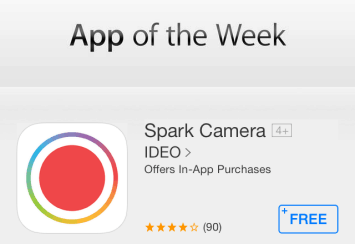
Lämna en kommentar